WhatsApp Business para emprendedores: Las cosas que tienes que saber
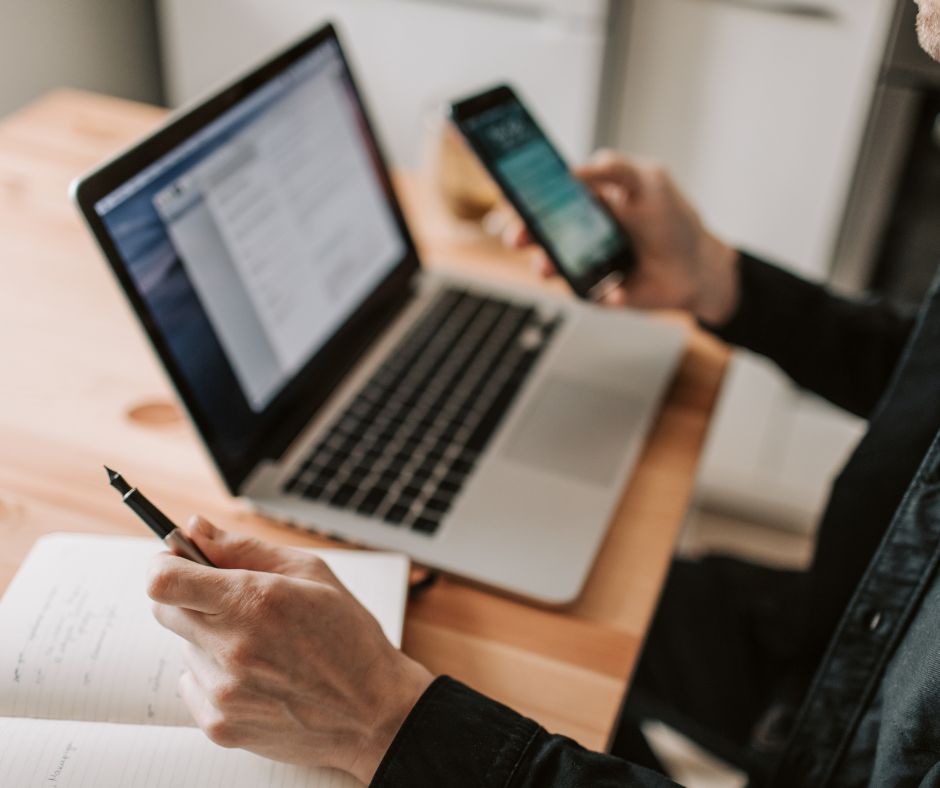
Si no sabes sacarle su máximo potencial, WhatsApp Business puede terminar siendo un diamante sin pulir o una semilla sin plantar: no podrás ver su verdadero esplendor y utilidad en tu negocio. Toma en cuenta que posees una herramienta capaz de comunicarte con tus clientes de manera fácil, accesible y en tiempo real, algo que los emprendedores de épocas pasadas no tuvieron.
Hay cosas básicas que debes saber sobre WhatsApp Business si lo que buscas es brindar una óptima atención a tus clientes y leads. No basta solo con descargar la app: hay que hacer un trabajo meticuloso para asegurarse de que alcance su máximo potencial y sea seguro y funcional. ¡Aquí te mostramos algunas cosas que debes saber!
Contents
¿Por qué tenemos que priorizar WhatsApp Business sobre otras herramientas digitales?
Todo se trata de inmediatez, eficacia e innovación. WhatsApp te provee de diversas herramientas e ítems para que gestiones tu cuenta empresarial de una manera más dinámica y atractiva para los clientes.
Siendo sinceros, la interacción y la receptividad con el cliente en WhatsApp no es la misma a la de las redes sociales. Miles de personas están más pendientes de su WhatsApp que lo que pueda ocurrir en un hilo de preguntas y respuestas de Twitter, Facebook o Instagram.
Además, con WhatsApp Business puedes acelerar los procesos de fidelización y generar más ventas. Por ejemplo, si tienes una tienda departamental y alguien te escribe a tu cuenta empresarial para comprar una vajilla nueva, pero en ese momento no dispones del artículo, ya lo tienes en lista y en espera para satisfacer esa necesidad una vez que te llegue el producto.
De igual manera, podrá tantear su reacción de satisfacción o de disgusto con el trato que se le empleó, lo que a su vez te puede servir para optimizar la calidad de tus servicios o neutralizar los errores.
¡6 cosas que debes hacer urgentemente con tu WhatsApp Business!
Lo primero que tenemos que hacer para habilitar nuestra cuenta de WhatsApp Business es descargar la app desde la Play Store. Y descuida, su funcionalidad e interfaz se asemejan mucho a la versión convencional, por lo tanto, no tendrás problemas a la hora de manejarlo.
Seguidamente tienes que:
- Crear tu perfil de Negocios. Es importante resaltar que no puedes usar el número de teléfono que ya usas en el WhatsApp tradicional. Deberás usar una línea exclusiva para el manejo de tu cuenta empresarial.
- Más adelante, tendrás que verificar tu número de teléfono una vez que la app esté instalada en tu dispositivo e identificar el nombre de tu empresa, así como escoger una. Ten en cuenta que el nombre no se puede modificar, así que tienes que tener cuidado al momento de identificarla.
Lo que te resta es:
- 1) Abrir WhatsApp Business, darle clic a Menú, seguir con la configuración, que te llevará a la opción de Configuración de la compañía para que puedas establecer tu Perfil.
- 2) Hacer clic en “Editar”, en la esquina superior derecha.
- 3) Editar los campos y guardar los cambios.
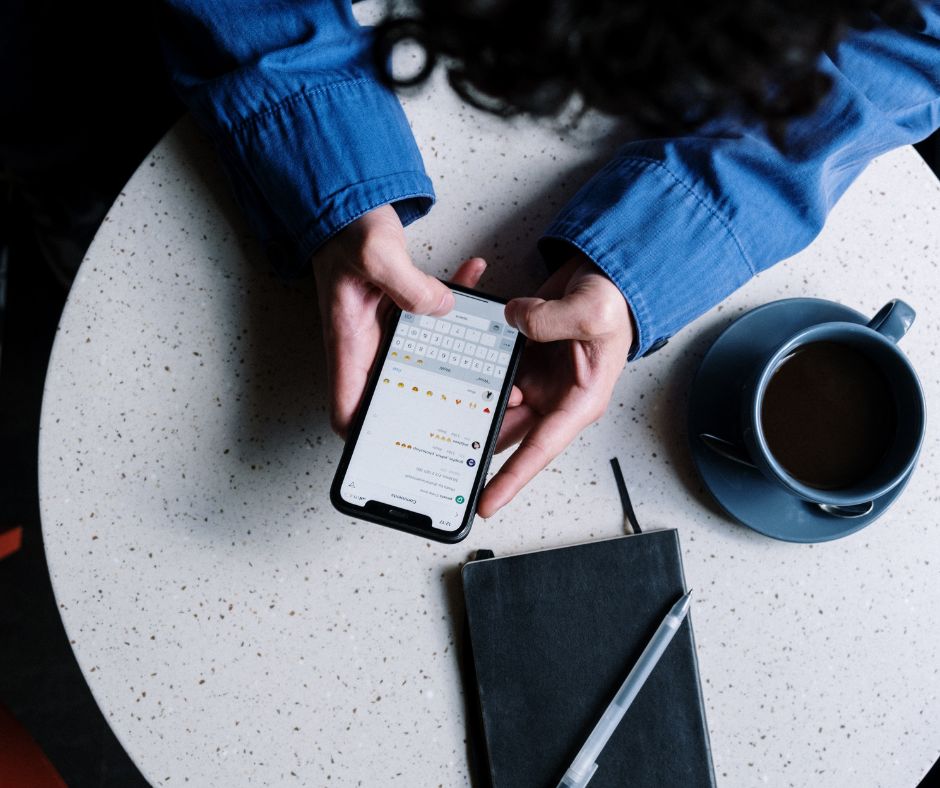
#1 Ofrece datos a tus clientes
Otra de las ventajas que te trae WhatsApp Business es que les ofrezcas a los clientes el horario de atención de tu tienda física o virtual, la dirección física, un mapa detallado de la sede y también tus correos electrónicos o canales oficiales (sitio web o redes sociales).
Estos ajustes y detalles podrás adecuarlos a las necesidades de la empresa por medio de la configuración.
- En principio, toca los tres puntos que se visualizan en la esquina superior derecha, seguido de “Ajustes” y luego “Ajustes de Empresa”.
- Ahí encontrarás la sección de “Herramientas de Mensajería”, toca el “Horario” y elige la opción que te convenga más, como por ejemplo: ‘Horario personalizado’ o ‘Fuera del horario comercial’.
- En cuanto al mapa y la direccionalidad, tienes que descargar la aplicación de Foursquare para que puedas ofrecer tu dirección en tiempo real.
#2 Respuestas automatizadas
Una de las ventajas de WhatsApp Business es que puedes dar respuestas automatizadas a tus clientes cuando tú o tu equipo estén ausentes de la línea corporativa.
En principio, puedes:
- Crear mensajes de bienvenida con el fin de interactuar con nuevos y potenciales clientes.
- Configurar mensajes de ausencia cuando no estés disponible.
- También puedes crear respuestas automatizadas para aclarar las dudas frecuentes.
#3 Creación del catálogo
Desde luego que otro de los puntos fuertes de WhatsApp Business radica en el catálogo de cada empresa, donde los clientes pueden consultar la variedad de la marca y a su vez el precio de los distintos artículos.
Puedes incluir también una breve descripción de cada artículo, como su funcionalidad, la cantidad que dispone la tienda y el costo.
Para ello tienes que seguir estos cortos pasos:
- Ir a la opción de ajustes
- Cliquear la opción de “Herramientas para la empresa”
- Ubicar el “Catálogo”
- Agregas las fotos y datos más relevantes de los productos
- Espera a que se valide el catálogo
#4 Enlaces directos
Si quieres agilizar el proceso para que tu cliente te ubique y pueda contactarte, solo tienes que crear un enlace directo con WhatsApp Business.
- En este paso, solo tienes que abrir la app y tocar el ícono de los tres puntos verticales.
- Seguidamente, ve a “Herramientas para la empresa” y vuelve a oprimir el ícono antes mencionado.
- Por último, oprime el enlace directo para ver el link generado de manera automática.
#5 Etiquetas
¿No concretaste una venta o un cliente aspira un producto que de momento no está disponible en tu inventario? ¡No te preocupes! Con WhatsApp Business puedes darle seguimiento a los requisitos del cliente y tenerlo en cuenta cuando te llegue nueva mercancía a través de las etiquetas.
De esta manera podrás segmentar a los clientes con etiquetas como “Nuevo cliente” u ordenar los procesos de venta utilizando la opción de “Pedidos pendientes”. También si tienes un requerimiento urgente o riesgo de pérdida, puedes resaltarlas con color.
Para configurar las etiquetas tienes que seguir esta ruta:
- Abrir la app y pulsar “Configuración”.
- Pulsa “Herramientas para la empresa», seguido de “Etiqueta” y posteriormente “Añadir etiqueta nueva”.
- Ingresa el nombre de la etiqueta y pulsa “Guardar”.
- Cuando quieras identificar alguna particularidad de un cliente, pulsa el chat, desliza el dedo hacia abajo y pulsa “Etiquetas”.
- Ya lo que te queda es identificar al chat y al cliente con una de las Etiquetas ya preestablecidas.
#6 Código QR
Finalmente, otras de las funcionalidades del WhatsApp Business recaen en su Código QR, el modelo más avanzado y actualizado de los códigos de barras. Por ende, su objetivo sigue siendo el mismo: proveer información a través de un escaneo.
Por ejemplo, si abriste recientemente un restaurante y algún visitante quiere conocer los platillos para celebrar su cumpleaños, al ubicar el Código QR en tu local y escanear la barra recibirá la información de contacto de forma automática. Lo que le resta al cliente es contactarte y reservar alguna mesa.
También es recomendable poner el Código QR en toda campaña offline que hagas, bien sea folletos, trípticos, volantes, vallas y más. Sigue estos cortos pasos:
- Ve a “Ajustes empresas” y seguidamente cliquea “Enlace directo”.
- Selecciona “Ver el código QR” para que puedas visualizar la imagen que genera la app exclusivamente para tu perfil empresarial.
- Haz un capture de pantalla y compártelo en los sitios que consideres necesarios.
Si existe una app con un abanico de oportunidades para crecer y aumentar las tasas de conversión es WhatsApp Business. Eso sí, aunque posee herramientas únicas, puede ser muchísimo más efectiva cuando la fusionas con softwares externos como un CRM.
Solo para ponerte un ejemplo, con un CRM como Whaticket puedes conectar hasta diez agentes a una misma cuenta de WhatsApp, sin contar que puedes configurar chatbots para cada área de tu negocio.
¿Nunca has probado un CRM? Aprovecha los 7 días gratuitos que ofrece Whaticket y duplica la eficiencia de tu WhatsApp.


